装机吧u盘启动盘制作工具使用教程
- 分类:U盘教程 回答于: 2022年07月05日 10:20:08

工具/原料
系统版本:win10 专业版
品牌型号:戴尔成就3681
软件版本:装机吧v3.1.329.319
方法一、装机吧软件如何制作u盘启动盘教程
1、下载安装装机吧工具软件,插入U盘,选择制作系统,点击开始制作。

2、选择要安装的系统版本,点击开始制作。
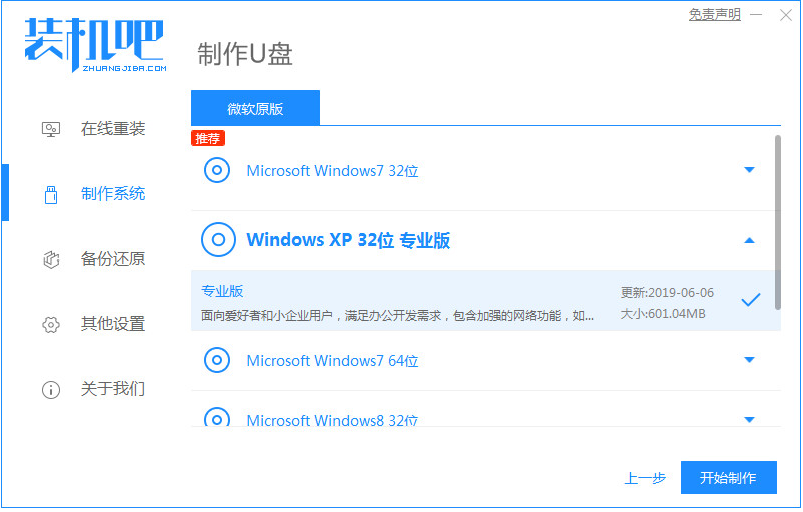
3、出现提示框,确认U盘内资料全部备份好,点击开始制作。

4、等待软件将pe系统等资料写入U盘。
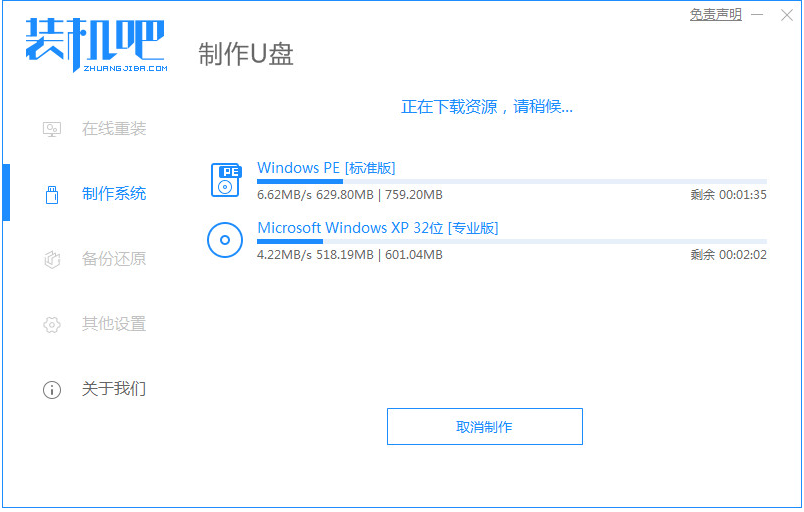
5、U盘制作成功后,点击预览。
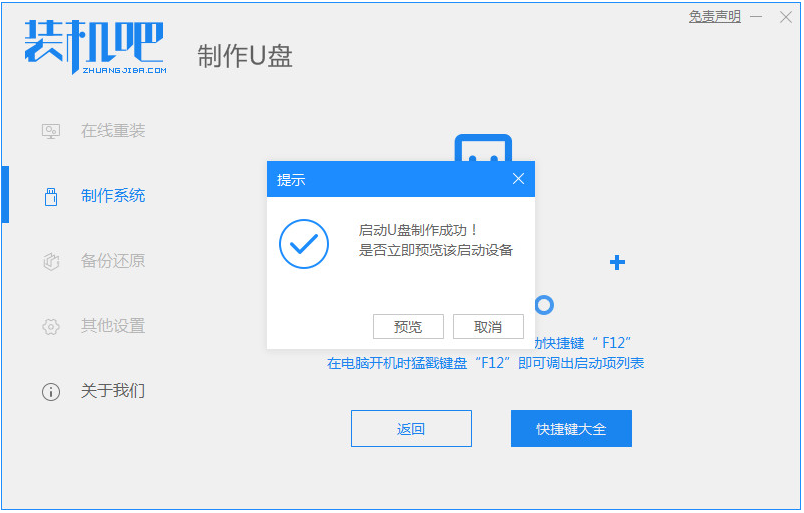
6、记住自己电脑记性的快捷键。
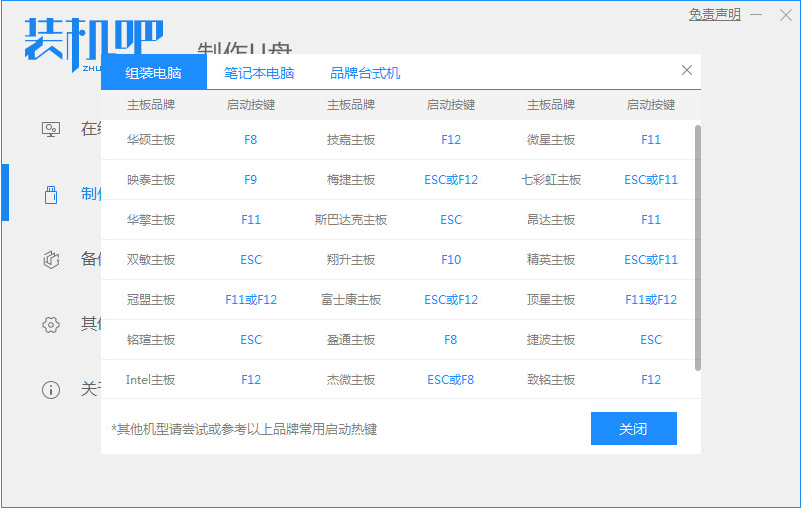
总结
1、下载安装装机吧工具软件,插入U盘,选择制作系统,点击开始制作。
2、选择要安装的系统版本,点击开始制作。
3、出现提示框,确认U盘内资料全部备份好。
4、点击开始制作,等待软件将pe系统等资料写入U盘。
5、U盘制作成功后,点击预览,记住自己电脑记性的快捷键。
 有用
26
有用
26


 小白系统
小白系统


 1000
1000 1000
1000 1000
1000 1000
1000 1000
1000 1000
1000 1000
1000 1000
1000 1000
1000 1000
1000猜您喜欢
- 小白u盘启动盘制作工具怎么使用..2022/06/17
- u盘读不出来,小编教你u盘读不出来如何..2018/03/13
- u盘重装系统步骤win102022/09/08
- 戴尔重装系统bios设置教程2023/03/22
- 重装系统从u盘启动怎么设置..2022/10/15
- 联想笔记本u盘启动盘无法进入引导的详..2021/02/26
相关推荐
- 重装U盘安装系统步骤2023/01/03
- u盘台式重装系统步骤图文2022/11/13
- 小编教你怎么使用u盘进行重装系统..2021/07/24
- 电脑系统重装的详细操作步骤..2021/05/13
- 怎么用u盘重装系统2020/05/14
- 演示电脑如何设置u盘启动2021/08/07

















